- Автор Abigail Brown [email protected].
- Public 2023-12-17 06:53.
- Соңғы өзгертілген 2025-06-01 07:17.
MySQL - пайдаланушы тіркелгі деректері, веб-сайт мазмұны немесе таңдаулы өнімдердің өлшемі мен түсі сияқты опциялар сияқты маңызды ақпаратты сақтайтын дерекқор. Бұл Linux, Apache веб-сервері, MySQL және PHP бағдарламалау тілін білдіретін LAMP деп аталатын бағдарламалық жасақтаманың "стектің" бөлігі.
Міне, Windows 10 жүйесінде MySQL-ді неліктен орнатқыңыз келуі мүмкін және оны қалай жасау керек.
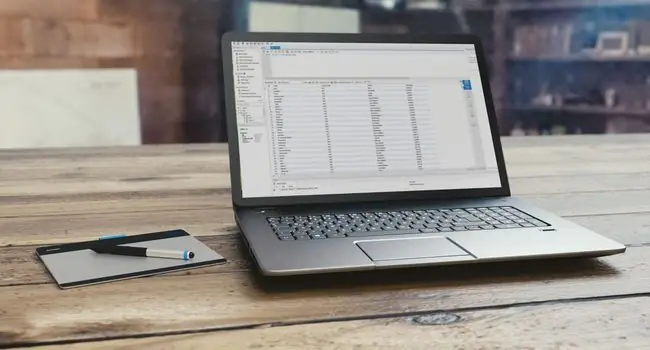
Неге MySQL жүйесін Windows 10 жүйесіне орнату керек?
MySQL - тегін, бастапқы коды ашық бағдарламалық құрал және қаласаңыз, бастапқы кодты да жүктеп алуға болады. Көптеген адамдар үшін бұл оның әлемдегі ең танымал веб-платформаның бөлігі болуының бір себебі. Неғұрлым практикалық тілмен айтқанда, бұл MySQL-ті өзіңіз үшін еркін жүктеп алып, пайдалана алатыныңызды білдіреді.
Неге мұны істегіңіз келеді? Егер сіз технологияға қызығушылық танытсаңыз, оның қалай жұмыс істейтінін көру үшін онымен ойнауға болады. Сіз өзіңіздің дерекқорларыңызды білім беру мақсатында жасай аласыз немесе үйде маңызды элементтерді қадағалай аласыз. Сондай-ақ, оны көптеген дерекқорларды басқару және олармен әрекеттесу үшін пайдаланылатын SQL бағдарламалау тілін үйрену үшін орнатуға болады.
MySQL тегін қауымдастық шығарылымын қалай жүктеп алуға болады
MySQL тегін қауымдастық шығарылымын орнатпас бұрын оны компьютеріңізге жүктеп алыңыз:
-
MySQL веб-сайтына өтіп, Жүктеулер таңдаңыз.

Image -
MySQL қауымдастығы (GPL) жүктеп алулар таңдаңыз. Community Edition - MySQL-тің тегін, ашық бастапқы нұсқасы.
Ақылы Стандартты басылым мен тегін Қауымдастық шығарылымының негізгі айырмашылығы - Oracle Premier Support, ол сізге қолдау көрсету желісіне, кеңес беру қызметіне және білім базасына қол жеткізуге мүмкіндік береді. MySQL-тің негізгі функционалдығы екі нұсқа үшін де толық сақталған.

Image -
Келесі бетте MySQL қауымдастық сервері таңдаңыз.

Image -
Беттің төменгі жағына жылжып, Жүктеу бетіне өту Windows (x86, 32 және 64-бит), MySQL орнатушысының жанындағы тармағын таңдаңыз. MSI.

Image -
Келесі бетте екі орнатушы файлының бірін таңдау сұралады:
- Егер сізде белсенді интернет қосылымы болса, жоғарғы жүктеп алуды таңдаңыз.
- Орнатқан кезде желіден тыс болуыңыз керек болса, төменгі жүктеп алуды таңдаңыз.
Бірінші опция сіз орнату кезінде деректерді жүктеп алады, ал екінші опцияда барлығы бір бумада болады.
Файл аты MySQL нұсқасына байланысты өзгереді.

Image -
Соңында, Oracle тіркелгіңізге кіріңіз. Егер сізде жоқ болса немесе жүйеге кіргіңіз келмесе, Жоқ рахмет, жай ғана төменгі сол жақ бұрышта жүктеп алуды бастаңыз пәрменін таңдаңыз.

Image
Windows 10 жүйесінде MySQL қалай орнатуға болады
MySQL орнату үшін:
- Орнату процесін бастау үшін жүктеп алған файлды ашыңыз.
-
Әртүрлі орнату түрлерін көресіз. Пайдаланушы, содан кейін Келесі таңдаңыз.

Image -
Таңдау өнімдері мен мүмкіндіктері экранында элементтерді Өнімдерді таңдау жолағынан Орнатылатын өнімдер жолына жылжыту керек.қорап.
Алдымен, MySQL Servers тармағын ашыңыз және MySQL Server қалтасын кеңейтіп, жүйеңізге сәйкес нұсқаны таңдап, оны келесі қалтаға жылжытыңыз. оң жақ баған.

Image -
Оны кеңейту үшін Applications таңдаңыз, содан кейін Visual Studio үшін MySQL қоспағанда барлығын таңдаңыз. Орнату үшін оны қатарға қою үшін оңға бағытталған көрсеткіні таңдаңыз.
ДК процессорына және оның 32-биттік немесе 64-биттік болуына байланысты X64 немесе X86 таңдағаныңызға көз жеткізіңіз.

Image -
Соңында, Documentation тармағын таңдап, оның элементтерін қосыңыз. Бұл опция қарап шығуға болатын кейбір дерекқор мысалдарын береді.

Image -
Орындау таңдаңыз. Орнату күйін көру үшін Мәліметтерді көрсету таңдауға болады.

Image -
Енді орнатушы MySQL жүктеп алады.
Егер "web " жүктеп алуды ертерек таңдасаңыз, әрбір жүктеп алу үшін орындалу көрсеткіштерін көресіз.

Image -
Бәрі жүктеп алғаннан кейін MySQL орнатыла бастайды. Әрбір элементтің Күйі Аяқтау болып өзгерген кезде, Келесі таңдаңыз.

Image -
Шебер сізді конфигурациялау арқылы басқарады. MySQL серверін келесідей конфигурациялаңыз:
- Топтық репликация: Стандалон MySQL сервері/Классикалық MySQL репликасы таңдаңыз.
- Түрі және желі: Әдепкі конфигурация түрін таңдаңыз Әзірлеу компьютері, ол сізге жергілікті жұмыс істеуге мүмкіндік береді.
- Түпнұсқалық растау әдісі: таңдаңыз Түпнұсқалық растама үшін күшті құпиясөз шифрлауын пайдаланыңыз.
- Тіркелгілер мен рөлдер: MySQL түбірлік (яғни, әкімші) пайдаланушы үшін құпия сөзді енгізіңіз. Әдетте, аты мен құпия сөзі бар кем дегенде бір қалыпты пайдаланушыны орнатуға болады (және керек), бірақ сіз жай ғана сынақтан өтіп жатқандықтан, түбірлік есептік жазба жеткілікті болады.
- Windows қызметі: Мұнда әдепкі мәндерді сақтауға болады, бірақ оны өшіру үшін MySQL серверін жүйені іске қосу кезінде іске қосу таңдау керек. Жалпы ереже бойынша, құрылғыңызда қажет емес қызметтерді қалдырмауға тырысыңыз.

Image -
Конфигурацияларды қолдану үшін Орындау таңдаңыз.

Image -
Конфигурацияларыңызды қолдану үшін Аяқтау таңдаңыз.

Image -
Бұл процесті басқа компоненттер үшін қайталаңыз.

Image - Орнатуды аяқтау үшін Аяқтау таңдаңыз. Бұл кезеңде қолданбалардың ешқайсысын бастаудың қажеті жоқ.
MySQL серверін іске қосу және тоқтату әдісі
MySQL-мен жұмыс істеудің кілті - іске қосылған сервер. Серверді Windows Services қолданбасынан бастауға және тоқтатуға болады.
-
Windows іздеу жолағына қызметтер енгізіңіз.

Image -
Қызметтер қолданбасын іске қосу үшін Ашу таңдаңыз.

Image -
Қызметтер қолданбасы іске қосылғаннан кейін MySQL қызметін табыңыз. Оның аты "MySQL" болады және одан кейінгі нұсқа нөмірі болады (бұл жағдайда MySQL80).

Image -
MySQL қызметін таңдаңыз, сонда сіз сол жақ аумақта опцияларды аласыз. Егер қызмет тоқтатылса, Бастау таңдаңыз. Егер ол әлдеқашан жұмыс істеп тұрса, Қайта іске қосу, Кідірту, немесе Тоқта Мұны MySQL оны пайдаланғыңыз келгенде ғана жұмыс істейтініне көз жеткізу үшін пайдалануға болады.

Image






